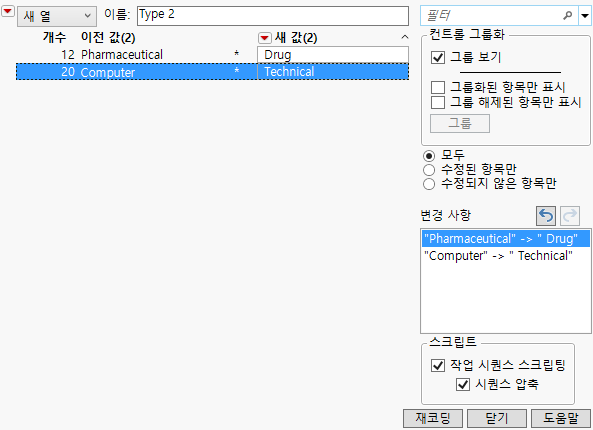데이터 테이블에서 데이터 편집
한 번에 몇 개의 셀 또는 전체 열에 대해 데이터를 입력하거나 변경할 수 있습니다. 이 섹션에는 다음과 같은 정보가 포함되어 있습니다.
• 값 재코딩
데이터 테이블 셀의 값 변경
값을 변경하려면 셀을 선택하고 변경 내용을 입력합니다. 셀을 두 번 클릭하여 편집할 수도 있습니다.
참고: 셀을 두 번 클릭하는 것은 셀을 선택하는 것과 같지 않습니다. 한 번 클릭하면 셀이 선택됩니다. 한 번에 둘 이상의 셀을 선택할 수 있으며 선택한 셀에서 특정 작업을 수행할 수 있습니다. 두 번 클릭해야 셀을 편집할 수 있습니다. 행, 열 및 셀 선택에 대한 자세한 내용은 데이터 테이블에서 값 선택, 선택 취소 및 찾기에서 확인하십시오.
값 재코딩
"재코딩" 도구를 사용하여 열의 모든 값을 한 번에 변경할 수 있습니다. 예를 들어 컴퓨터 회사와 제약 회사의 매출을 비교하는 데 관심이 있다고 가정해 보겠습니다. 현재 회사 라벨은 "Computer"와 "Pharmaceutical"입니다. 이를 "Technical" 및 "Drug"로 변경하려고 합니다. 32개 행의 모든 데이터를 검토하고 모든 값을 변경하는 것은 지루하고 비효율적이며 오류가 발생하기 쉽습니다. 더 많은 데이터 행이 있을 때 특히 그렇습니다. 재코딩이 더 좋은 방법입니다.
1. 도움말 > 샘플 데이터 폴더를 선택하고 Companies.jmp를 엽니다.
2. Type 열의 머리글을 한 번 클릭하여 해당 열을 선택합니다.
3. 열 > 재코딩을 선택합니다.
4. "재코딩" 창의 "새 값" 열에서 "Computer" 행에 "Technical"을 입력하고 "Pharmaceutical" 행에 "Drug"를 입력합니다.
5. "새 열" 목록에서 현재 위치를 선택합니다.
6. 재코딩을 클릭합니다.
그림 3.7 재코딩 창
모든 셀이 자동으로 새 값으로 업데이트됩니다.
패턴 있는 데이터 생성
열 채우기 옵션을 사용하여 열을 패턴 있는 데이터로 채울 수 있습니다. "채우기" 옵션은 데이터 테이블이 커서 각 행에 값을 입력하는 것이 번거로울 때 특히 유용합니다.
예: 패턴으로 열 채우기
1. 새 열을 추가합니다.
2. 첫 번째 셀에는 "1"을, 두 번째 셀에는 "2"를, 세 번째 셀에는 "3"을 입력합니다.
3. 세 개의 셀을 선택하고 선택한 셀의 아무 곳이나 마우스 오른쪽 버튼으로 클릭하여 메뉴를 표시합니다.
4. 채우기 > 테이블 끝까지 시퀀스 반복을 선택합니다.
열의 나머지가 해당 시퀀스로 채워집니다(1, 2, 3, 1, 2, 3, ...).
시퀀스를 반복하지 않고 패턴을 계속하려면(1, 2, 3, 4, 5, 6, ...) 테이블 끝까지 시퀀스 계속을 선택합니다. 이 명령을 사용하여 1, 1, 1, 2, 2, 2, 3, 3, 3, ... 같은 패턴을 생성할 수도 있습니다.
"채우기" 옵션은 간단한 산술 및 기하 시퀀스를 인식할 수 있습니다. 문자 데이터의 경우 "채우기" 옵션은 단순히 값을 반복합니다.